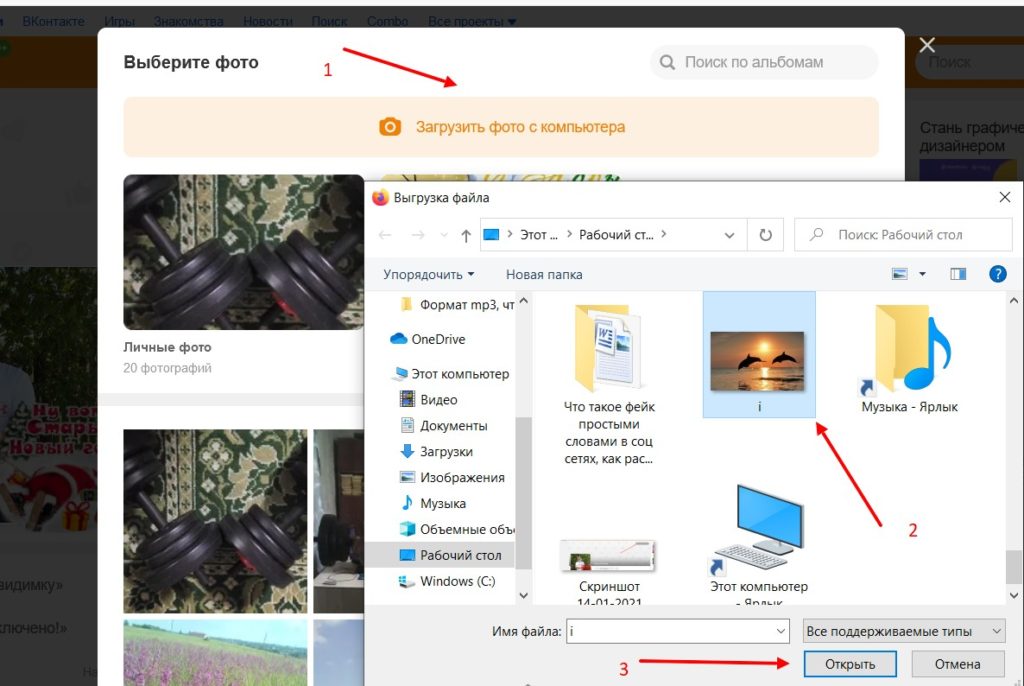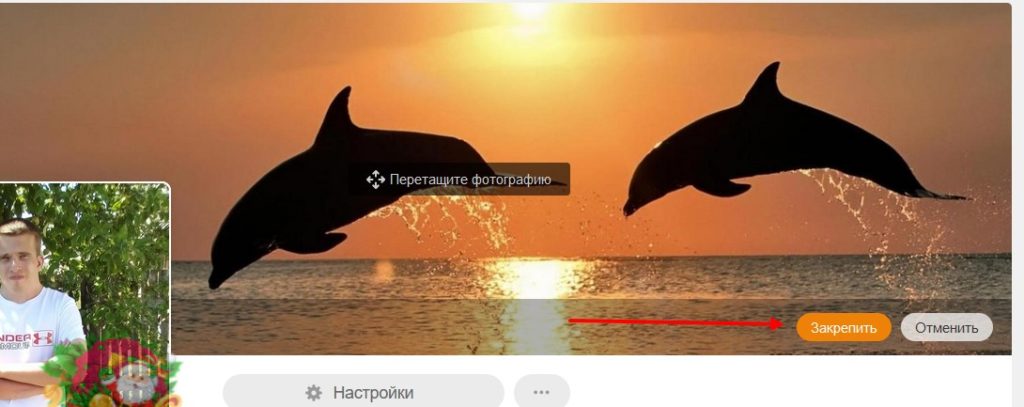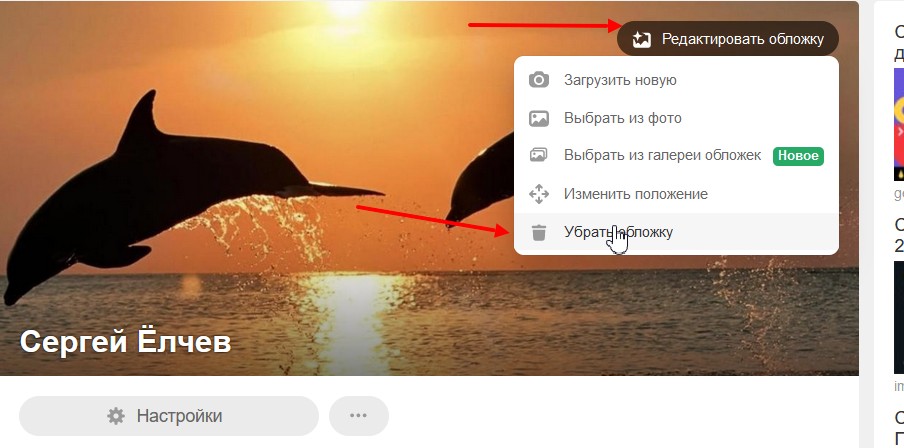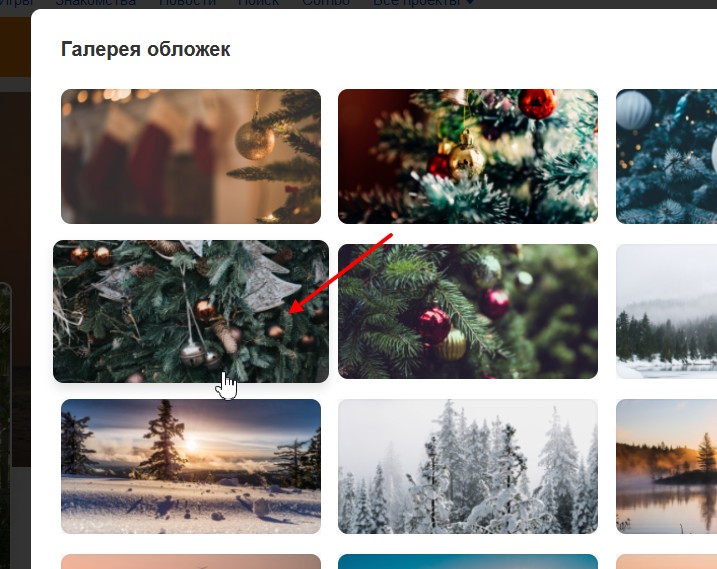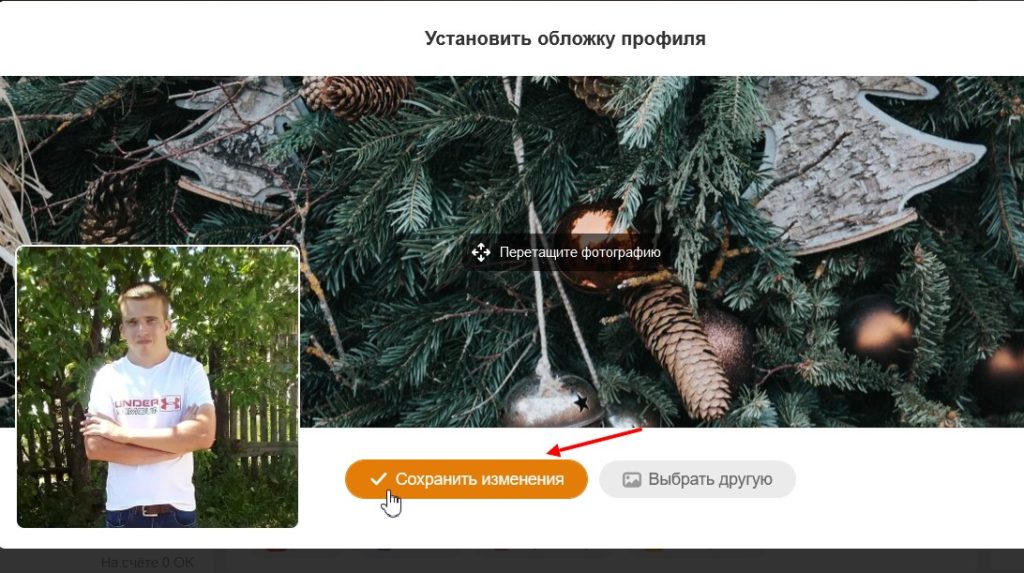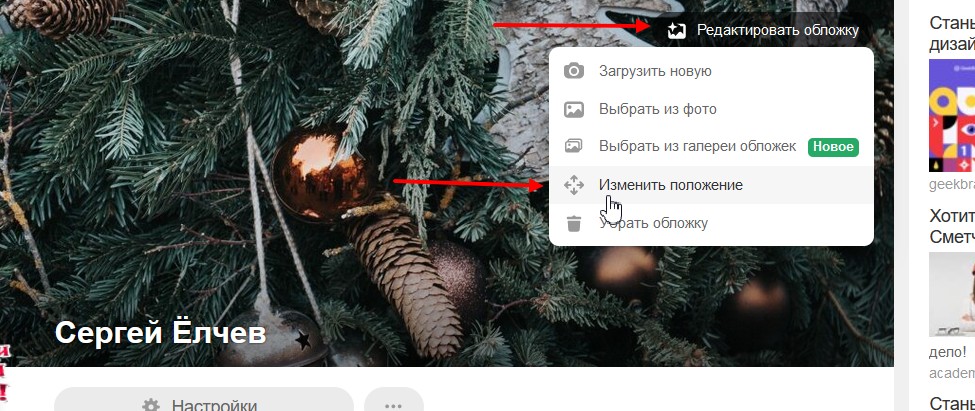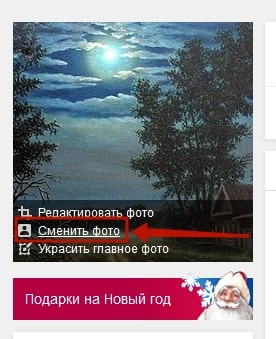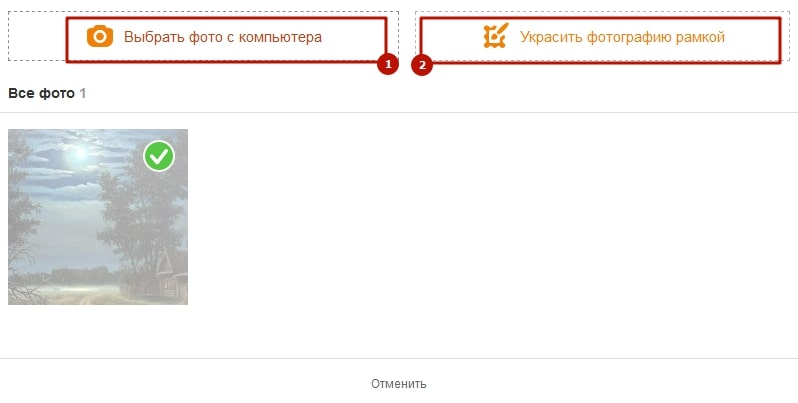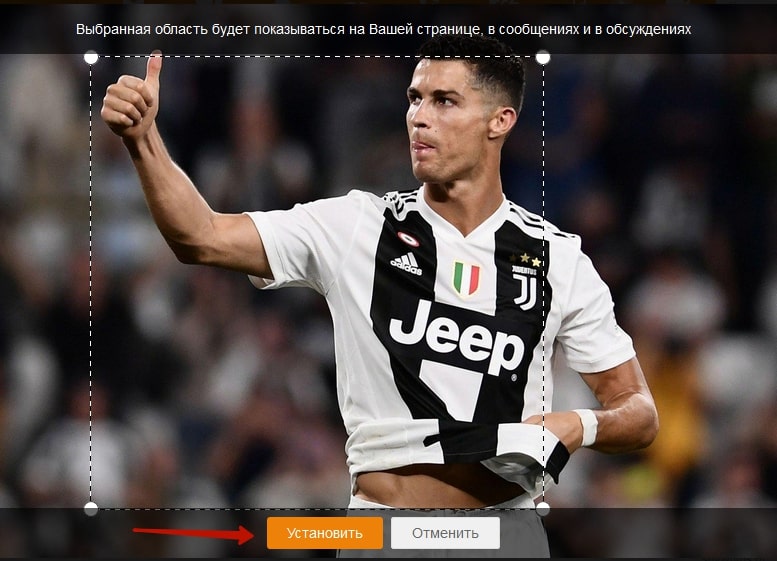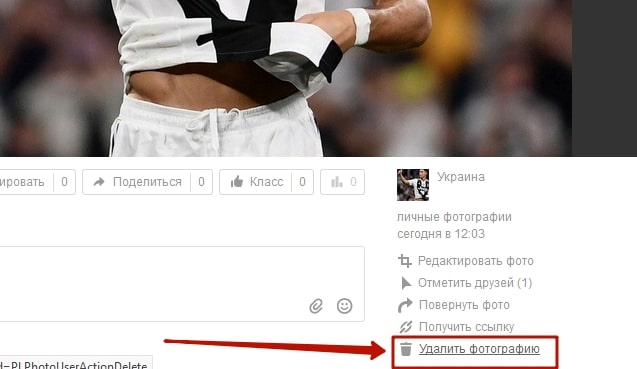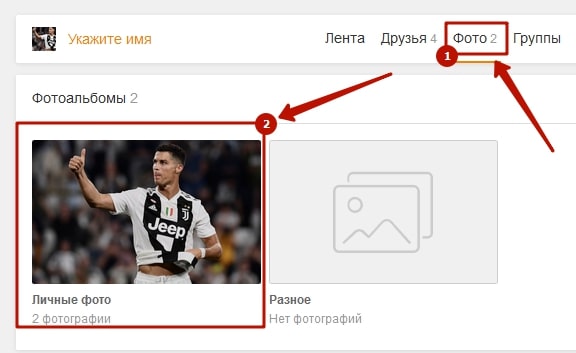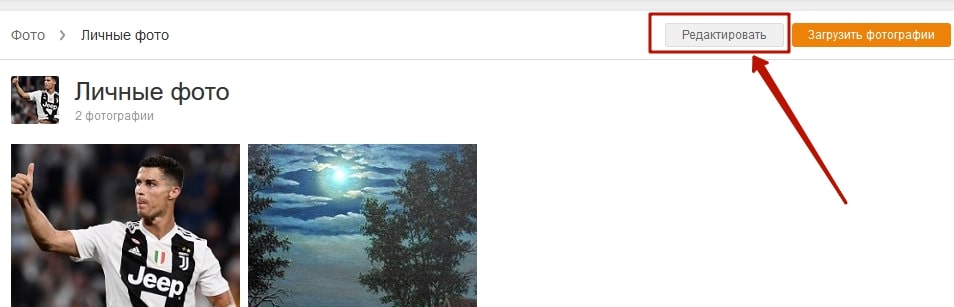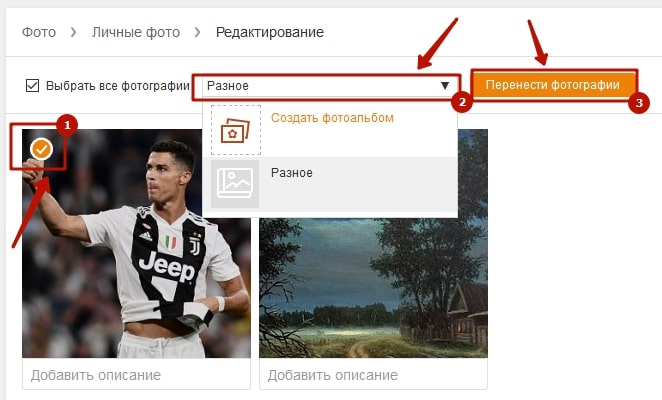Как убрать обложку в одноклассниках
Как убрать обложку в одноклассниках
«Одноклассники» как соцсеть хороша тем, что позволяет добиться значительной индивидуализации собственной страницы. С 2018 года, помимо аватарки, можно загружать еще и так называемую обложку – дополнительную свою картинку, которая лучше раскроет ваш характер и предпочтения, или хотя бы просто выгодно оттенит основное фото профиля. Делаете ли вы это в первый раз или решили сменить старое оформление – в любом случае нужно знать, как сменить обложку профиля на своей странице.
Установка обложки в профиле Одноклассников с компьютера
На странице обложка будет выглядеть как широкое (во весь экран) и довольно узкое изображение – по умолчанию сайт отображает его как 1944 на 600 точек. Следовательно, выбирать придется из тех картинок, которые имеют формат 3:1 или могут быть обрезаны до него без потери смысла. Сайт принимает только форматы PNG и JPEG, стороны картинки должны быть не менее 400 точек, но и не более 4048 пикселей.
Войдите в аккаунт – там вы увидите ленту новостей, а слева вверху будет ваш аватар. Фотография подписана вашим именем (или никнеймом).
Щелкните по этой надписи, и увидите свою страницу так, как ее видят другие пользователи. В верхней части экрана будет нынешняя обложка, а в ее правом верхнем углу обнаруживается кнопка «Редактировать обложку». По нажатию на нее появится выпадающее меню со следующими действиями:
«Загрузить новую» – выложить в интернет совершенно новую картинку, которую вы ранее не выкладывали;
«Выбрать из фото» – сайт покажет все фотографии, которые вы уже загрузили в «Одноклассники», и предложить поставить на обложку одну из них;
«Изменить положение» – если ваша обложка крупнее требуемого разрешения 1944 на 600 точек, вы можете предварительно не обрезать фото, а уже после загрузки на сайт самостоятельно выбирать, какая именно его часть будет отображаться на странице;
«Убрать обложку» – выбрав это действие, вы останетесь без обложки совсем.
Нас больше всего интересует возможность загрузить новую обложку, потому выбираем соответствующую опцию.
Появится окно Проводника, в котором вы сможете выбрать папку, где хранится нужное фото, и сам файл. Изображение стоит найти заранее, например, воспользовавшись поисковыми системами. Выбрав будущую обложку, щелкните левой кнопкой мыши на кнопку «Открыть» в нижней части окна. Когда картинка загрузится, вы увидите блок «Перетащите картинку» – вы можете воспользоваться им, чтобы с помощью мыши акцентировать внимание на важной части изображения.
Если всё устраивает, нажмите кнопку «Закрепить» – она находится справа внизу на обложке, и на этом все! Если же результат не устраивает совершенно, в том же углу справа внизу есть кнопка «Отменить», благодаря которой все последствия ваших манипуляций аннулируются.
Смена обложки в Одноклассниках с телефона
В мобильной версии последовательность действий похожа, но немного отличается. Вверху ленты – слева от поля, где вы можете писать собственные заметки – есть ваш аватар, жмите на него.
Вы – на вашей странице и видите обложку за аватаром. Кнопка редактирования расположена там же, справа вверху, только из-за оптимизации под маленький экран не подписана – выглядит просто как прямоугольник с очертаниями холмов и звездочкой.
По нажатию открывается меню действий, где нужно выбрать пункт «Сменить обложку». После этого телефон откроет вашу Галерею со всеми фотографиями на устройстве – нажмите на то изображение, которое видите в роли обложки. Опять же, вам может не понравиться, как сайт отцентровал изображение, но есть возможность перетащить картинку в нужную сторону. Если все ок, жмем кнопку «Сохранить» – в мобильной версии она расположена тоже справа, но вверху, а не внизу.
Обратите внимание, что с компьютера и телефона обложка может отображаться по-разному – на одном из устройств она может сместиться. Постарайтесь оценить результаты своих изменений с обоих типов устройств, и если где-то видите неправильное расположение, отредактируйте положение обложки так, как это было описано выше. Перепроверяйте результат до тех пор, пока не будете полностью им удовлетворены.
Как установить обложку в Одноклассниках с компьютера и Андроид
Как установить обложку в Одноклассниках? В статье рассмотрим пошаговый ответ на вопрос. С помощью инструкции вы установите обложку в ОК на компьютере и Андроид. Сможете таким образом разукрасить свою страницу и привлечь внимание пользователей.
Что такое обложка в Одноклассниках и зачем она нужна
Здравствуйте, читатели! Обложка в Одноклассниках – это картинка, которая была загружена с компьютера, либо выбрана с галереи Одноклассников. С помощью обложки можно показать что-то людям, например, свою жизнь. Также показать, чем вы занимаетесь в данный момент. Допустим, вы пишете тексты на заказ. Можно загрузить обложку, например, с вашими контактами и указать на обложке, например, название деятельности: написание статей.
Простыми словами, обложка в Одноклассниках нужна не только для красоты. Она пригодится для того, чтобы с вами связались клиенты. Через обложку они могут написать вам прямо в Одноклассниках или на указанных контактах в обложке.
Далее разберемся, как устанавливается обложка в ОК на различных устройствах.
Как установить обложку в Одноклассниках
Как установить обложку в Одноклассниках? Если вы задали этот вопрос, значит вы новичок данной соц-сети. Чтобы у вас получилось в установке обложки, внимательно изучите инструкцию:
Некоторые пользователи писали, что у них нет кнопки «Установить обложку». Это означает, что у вас обложка уже установлена. В таком случае нажмите «Редактировать обложку», далее «Загрузить новую» и обновляете картинку.
Далее эту инструкцию разберем наглядно, чтобы вам было понятно.
Как установить обложку в Одноклассниках на компьютере
Если вы заходите в социальную сеть с компьютера или ноутбука, то эта инструкция по установке обложки в Одноклассниках будет работать.
Итак, входите в аккаунт Одноклассники. Затем, нужно выбрать картинку для обложки: «скачайте и загрузите изображение с Интернета, если у вас нет картинки». Далее нажимаете кнопку «Установить обложку» вверху справа (скрин 1).
Затем кнопку «Загрузить фото с компьютера» и выбираете левой кнопкой компьютерной мыши фото для обложки с компьютера. После чего кликните кнопку «Открыть», чтобы картинка загрузилась в ваш аккаунт (скрин 2).
Кроме того, фото можно выбрать из вашей галереи, если вы загружали ранее картинку.
Вы увидите загруженную картинку на вашей обложке в Одноклассниках (скрин 3).
Чтобы обложка установилась, нажмите внизу справа кнопку «Закрепить». После этого появится уведомление о том, что «Изменения сохранены». Это означает, что обложка в Одноклассниках была установлена. В подтверждение моей инструкции, прилагаю официальный источник от Одноклассников по установке обложки – «ok.ru/help/54/4599/4603».
Как установить обложку в Одноклассниках на Андроид
Если вы работаете с Одноклассниками на Андроид, то обложка для аккаунта устанавливается так же, как с компьютера. Суть не меняется. Только разный дизайн сайта. Вот инструкция:
Как видите, нет никаких сложностей в этой инструкции!
Здесь я использовал чужой опыт. Помогу даме продвинуть видео:
Как удалить обложку в Одноклассники и заменить на другую. Как изменить положение обложки
Иногда, обложку в Одноклассниках нужно удалить. Чтобы это сделать, снова откройте свой аккаунт в ОК. Далее нажмите кнопку «Редактировать обложку». В появившемся окне кликните кнопку «Убрать обложку» (скрин 4).
После нажатия данной кнопки обложка удалится и появится серое поле, над вашим аккаунтом в Одноклассниках.
Если вы желаете заменить обложку, для этого снова нажимаете «Редактировать обложку», далее загружаете картинку тремя способами:
Давайте выберем последний вариант, поскольку он наиболее интересный (скрин 5).
Одноклассники предложат вам различные изображения (скрин 6).
Нажимаете по выбранной обложке левой клавишей мыши, далее кнопку «Сохранить изменения» (скрин 7).
Когда обложка загрузится в Одноклассники, она может не подходить по размерам. Для этого нажимаем кнопку «Редактировать обложку» далее «Изменить положение» (скрин 8).
Далее вы сможете двигать обложку левой кнопкой компьютерной мыши в разные стороны. То есть, до тех пор, пока она не примет тот вид, который вы хотите.
Когда закончите менять положение обложки в Одноклассниках, нажмите «Закрепить», чтобы сохранить изменения с обложкой.
Заключение
Сегодня мы рассмотрели вопрос начинающих пользователей, как установить обложку в Одноклассниках. Сделали это на компьютере, и Андроид. Кроме того, разобрали дополнительные возможности настроек по обложке в Одноклассниках. Чтобы у вас получилось установить обложку, действуйте четко по инструкции из статьи. Я проверял все действия в статье на своем и чужом опыте.
Как сменить обложку профиля в Одноклассниках на свою картинку?
В Одноклассниках можно украсить свою страницу с помощью обложки — в верхней части профиля будет показано изображение, которое вы добавите. Выглядит, надо заметить, весьма интересно и даже необычно. Мы покажем, как добавить или поменять обложку своего профиля в Одноклассниках.
Как сменить обложку в Одноклассниках на компьютере?
Зайдите в Одноклассники и кликните по своему имени.
Внимание в правый верхний угол — там расположена кнопка «Установить обложку», нажмите на нее.
Вам предложат выбрать обложку — либо из фотоальбома на вашей странице в Одноклассниках, либо с компьютера. Мы выбираем второй вариант, а потому нажимаем на кнопку «Загрузить новую».
Найдите нужное изображение на компьютере и выберите его.
Изображение загружено. Вы можете перетащить фото, чтобы выбрать определенный момент, либо нажмите на кнопку «Закрепить», если вас все устраивает.
Если желаете поменять обложку на другую, нажмите на кнопку «Редактировать обложку» и выберите «Убрать обложку».
После чего выберите новое изображение на свой вкус.
Как сменить обложку в Одноклассниках на телефоне?
Поддерживает ли смену обложки фирменное мобильное приложение Одноклассников? Да, поддерживает.
Откройте приложение и тапните по аватарке.
Нажмите на иконку изображения.
При необходимости разрешите доступ к памяти своего смартфона.
Выберите подходящее изображение и нажмите на него.
При необходимости измените расположение обложки, затем нажмите «Сохранить».
Редактируется обложка нажатием все на ту же иконку в виде фото в правом верхнем углу.
Иногда выпадает ошибка «Попробуйте другое фото».
Скорее всего, это связано с маленьким размером изображения. Используйте картинку, которая больше по размеру.
Изменение внешнего вида страницы в ОК

В одноклассниках изменили внешний вид страницы.
Все значки стали слева, страница стала меньше, очень непривычно. Пожилым людям и пенсионерам такие изменения не нравятся. Многим не понятно, как все произошло, а самое главное — как это исправить… Как все поставить на место?
Вся отрада для них — общение с друзьями, чтение новостей. Но время не стоит на месте — нужна мобильная версия. Многие пользуется Ок на телефоне, поэтому такие новшества и изменения вполне оправданы.
Если люди продвигают компанию или личный бренд в социальных сетях, важно, чтобы страницы выглядели уместно, не теряли качество и доносили идею. Полезно знать правильные размеры, форматы, требования и инструменты для создания и поиска изображений. Инструменты смены фона (темы) присутствуют во всех популярных сервисах (социальных и почтовых).
Аналогично можно сменить фон в Одноклассниках, и вы, наверняка, не раз встречали странички друзей с красивыми заставками, картинками и темами.

Вот теперь вашу красивую страницу будут видеть все друзья и гости.
Наиболее важные параметры изображений в Ок:
Размеры изображения в Одноклассники важно учитывать, потому что изображения меньше рекомендованного размера «растягиваются» и становятся нечеткими, а картинки большего размера могут сжиматься программным способом и терять в качестве по сравнению с оригиналом. Как итог — если изображение отличается от рекомендованного размером, то она может обрезаться в неудачном месте.
Если не хочется входить в тонкости, запомните один размер: 1024×512 px. В большинстве случаев такая картинка будет отображаться корректно в многих социальных сетях. Пиксель px – это самая базовая единица измерения в интернете.

Чтобы узнать размер картинки, жмём правой клавишей ( ПК) мыши на картинку, далее свойства, долее подробно.
Как убрать фото с главной страницы в Одноклассниках
Фото на главной странице профиля в Одноклассниках называется аватарка. Сюда следует выкладывать снимок, который позволит легко узнать владельца аккаунта. Поскольку это первая фотография, которую видят гости профиля, то зачастую ее стараются как можно чаще менять, демонстрируя тем самым свою активную жизнь. В текущей статье разберемся, как убрать фото в Одноклассниках с главной страницы. Вместо старого изображения можно установить новое или оставить место пустым. Оба варианта будут детально описаны ниже.
Последовательность действий удаления аватарки, зависит от конечной цели. Так убрать главное фото может потребоваться для его замены на новое. В некоторых случаях пользователь желает оставить эту часть профиля пустой. Рассмотрим каждый вариант подробнее.
Смена аватарки
Чтобы сменить главное фото потребуется выполнить следующие действия:
На месте старой аватарки появится новая.
Удаление аватарки
Убрать текущую аватарку с аккаунта можно следующим образом:
Справка. Если решение было слишком спонтанным, то изображение можно восстановить, воспользовавшись соответствующей ссылкой. После перезагрузки страницы такая возможность пропадет.
Как можно заметить текущая аватарка была убрана, но ее место заняла другая фотография из альбома «Личные». Так будет происходить до тех пор, пока в альбоме находятся другие картинки. Чтобы оставить место аватарки пустым, необходимо:
Задача выполнена, на месте аватарки будет стоять стандартная «заглушка» в виде человечка с телефоном, который делает селфи.
Прежде чем приступать к конкретным действиям, следует определиться с целью. Смена главного фото выполняется по одному сценарию, а чтобы оставить поле с аватаркой пустым, необходимо поступить немного иначе.